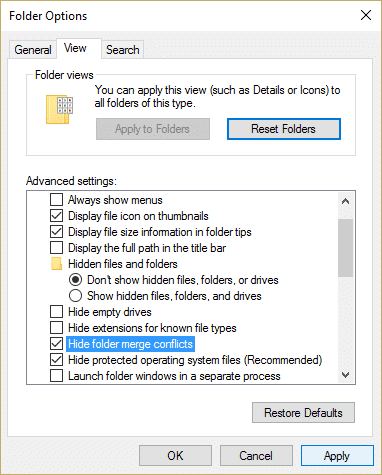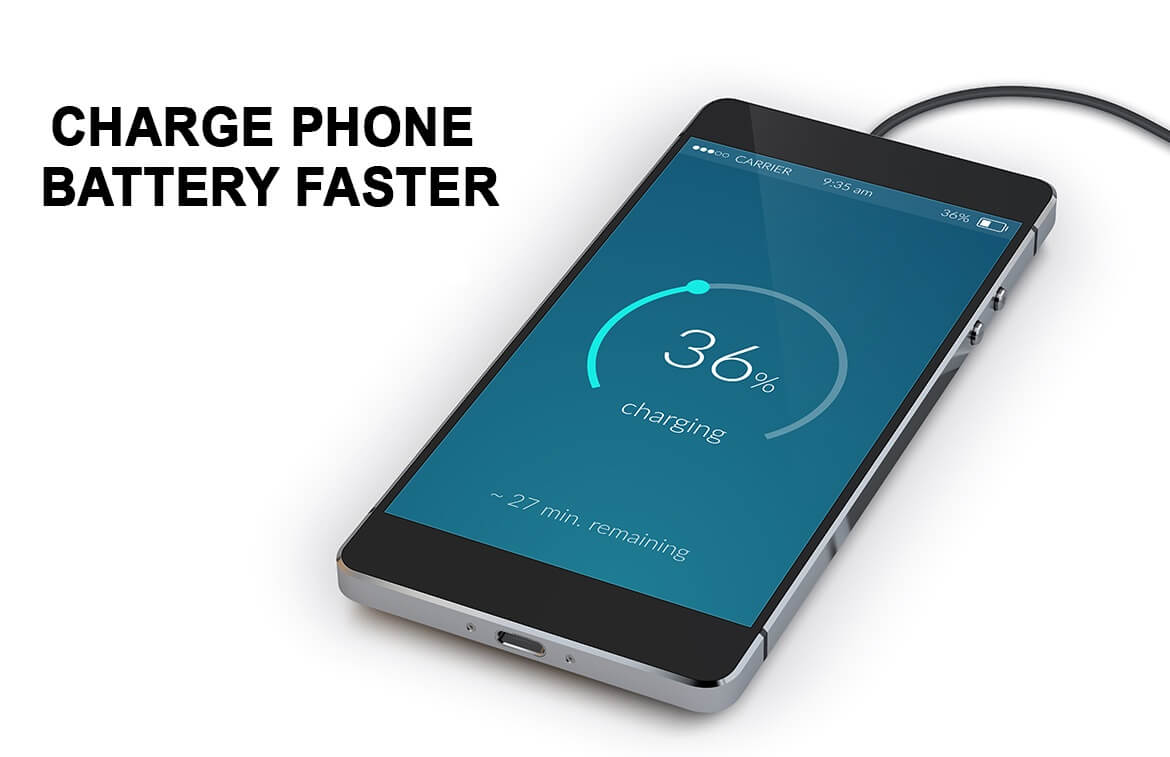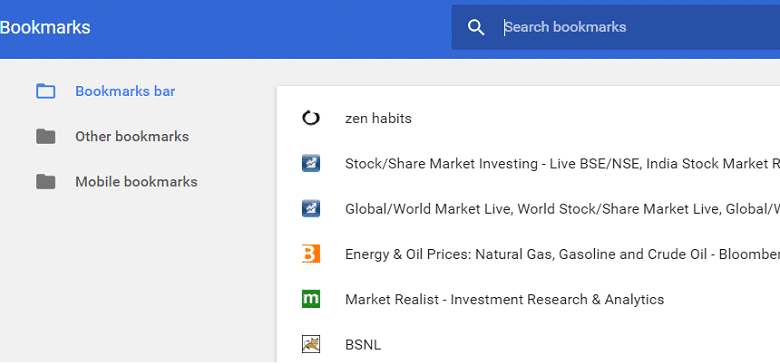
如果您要恢復鍍鉻或將PC更改為新電腦,則需要做出備份最重要的事情之一是瀏覽器中的標記。標記欄是Chrome中的工具欄,可讓您添加自己喜歡的網站,該網站在將來經常訪問以更快地訪問。您可以在HTML文件中輕鬆地在Chrome中使用標記的備份副本,可隨時在必要時使用您選擇的任何瀏覽器導入。

標記的HTML格式與所有Web瀏覽器兼容,這有助於在任何瀏覽器中的導出或導入標記。您可以使用HTML文件在Chrome中導出所有標記,然後使用它將標記在Firefox中導入。因此,在不浪費時間的情況下,讓我們看看如何在下面詳細介紹的教程的幫助下,在Google Chrome中進行備份並恢復其標記。
確保創建一個恢復點,以防出現問題。
方法 - 1:作為HTML文件,在Google Chrome上導出標記
1。AbraGoole Chrome,然後單擊三個垂直點在右上角(按鈕更多)。
2。現在選擇標記,然後單擊書籤管理員。

使用:你也可以使用Ctrl + Capitals +或直接打開書籤管理員。
3。單擊三個垂直點(更多按鈕)在標記欄中選擇出口標記。

4。保存為導航您要保存HTML文件多遠(恢復您的標記),然後如果願意,更改文件的名稱,最後單擊節省。

5。這就是你所取得的全部在HTML文件中將其所有標記導出。
方法-2:從HTML文件上在Google Chrome上導入標記
1。AbraGoole Chrome,然後單擊三個垂直點在右上角(按鈕更多)。
2。現在選擇標記然後單擊書籤管理員。

使用:您也可以使用CTRL + Shift +或直接打開標記管理員。
3。單擊三個垂直點(更多按鈕)在標記欄中選擇導入標記。

4。導航到您的HTML文件(標記備份)然後選擇文件,然後單擊“打開”。

5。最後,HTML文件標記現在將導入Google Chrome。
。
這就是你所取得的一切備份並在Google Chrome上恢復您的標記但是,如果您仍然對本指南有任何疑問,請隨時在評論部分中這樣做。

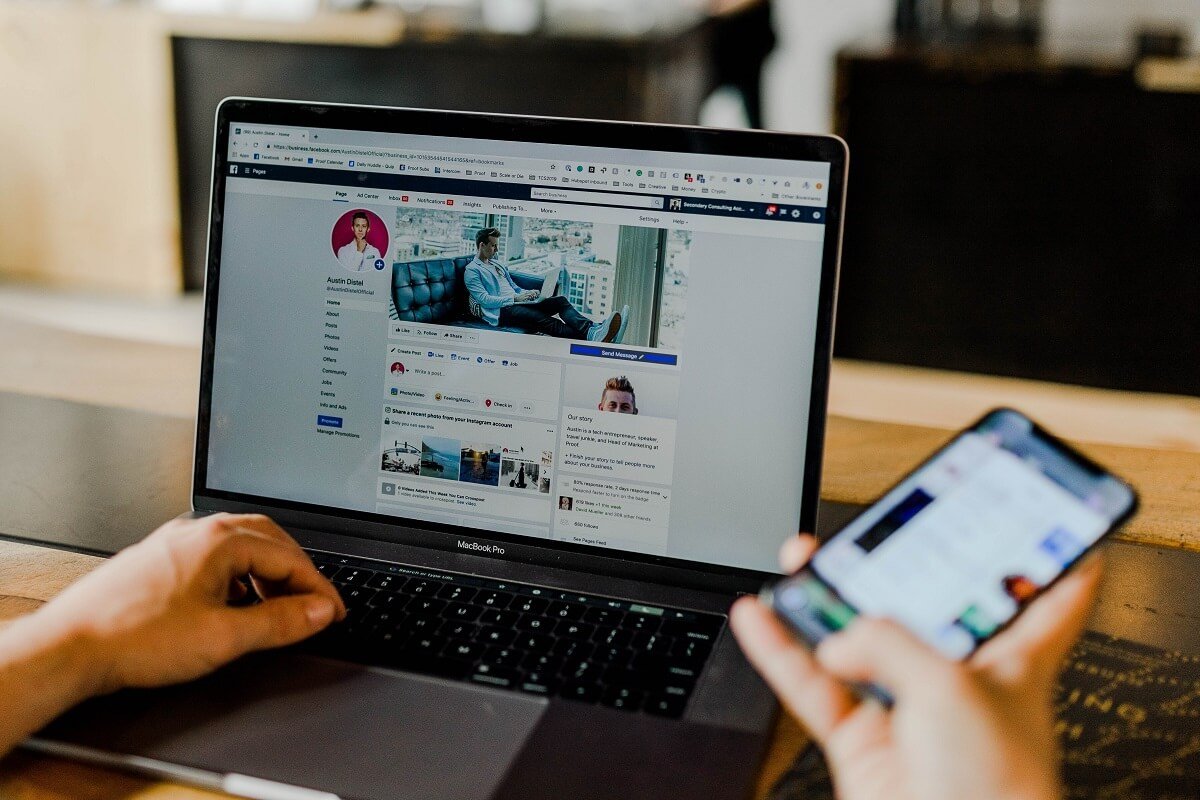
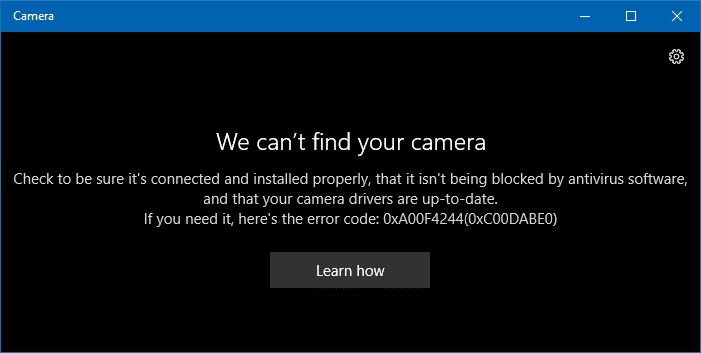
![在Google Chrome中解決SSL證書錯誤[已解決]](https://guid.cam/tech/johnnie/wp-content/uploads/2022/01/Solucionar-error-de-certificado-SSL-en-Google-Chrome-SOLVED.png)